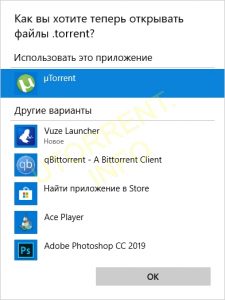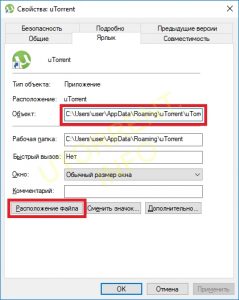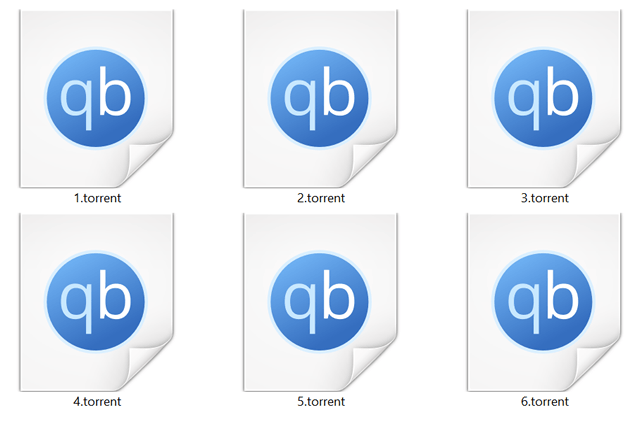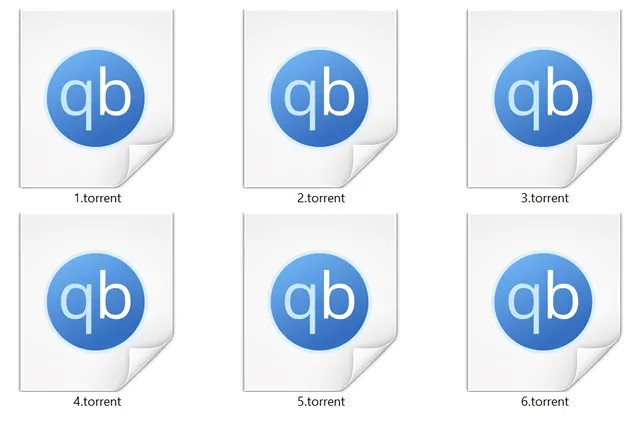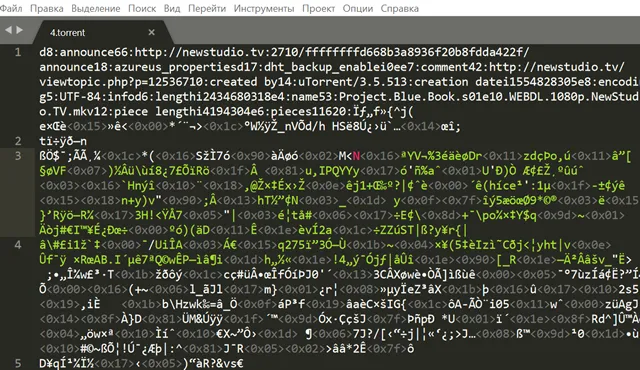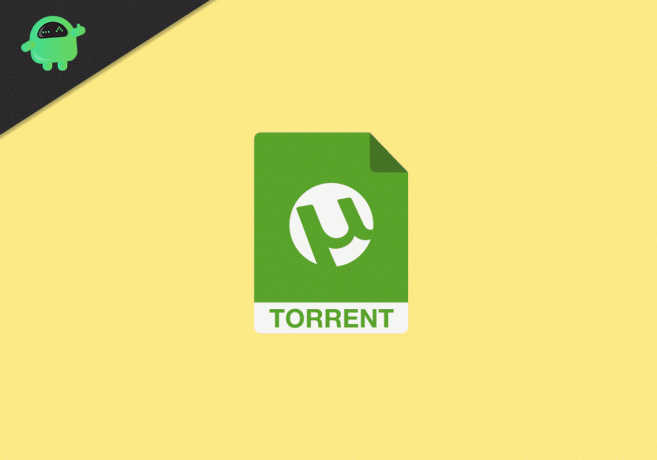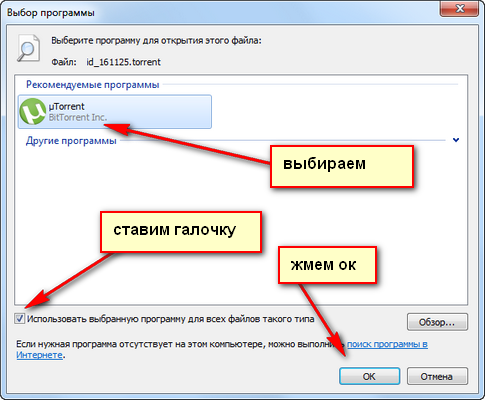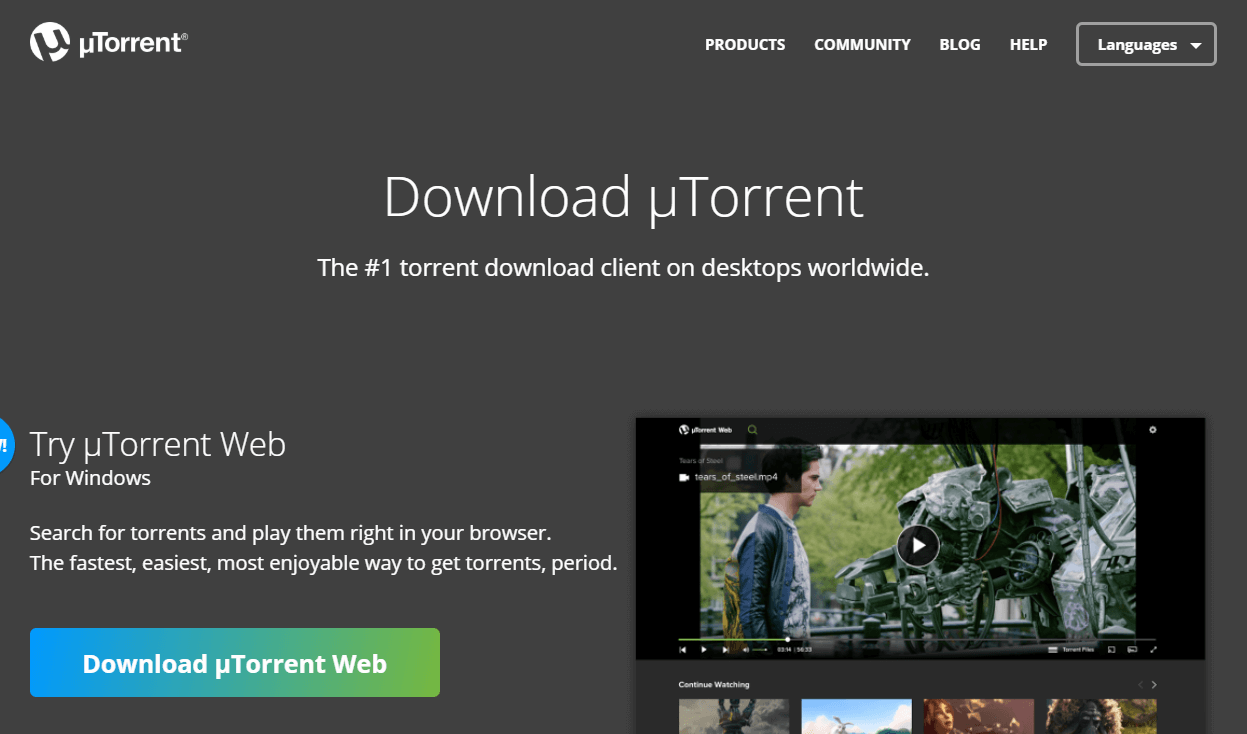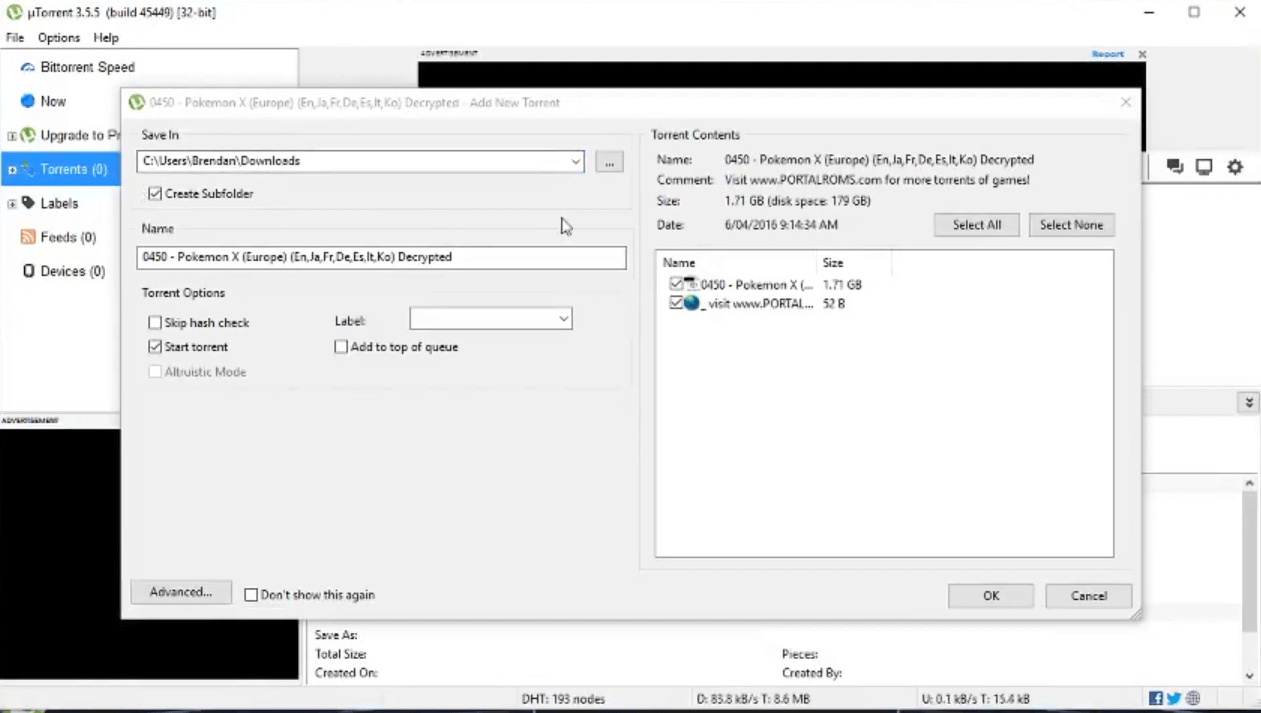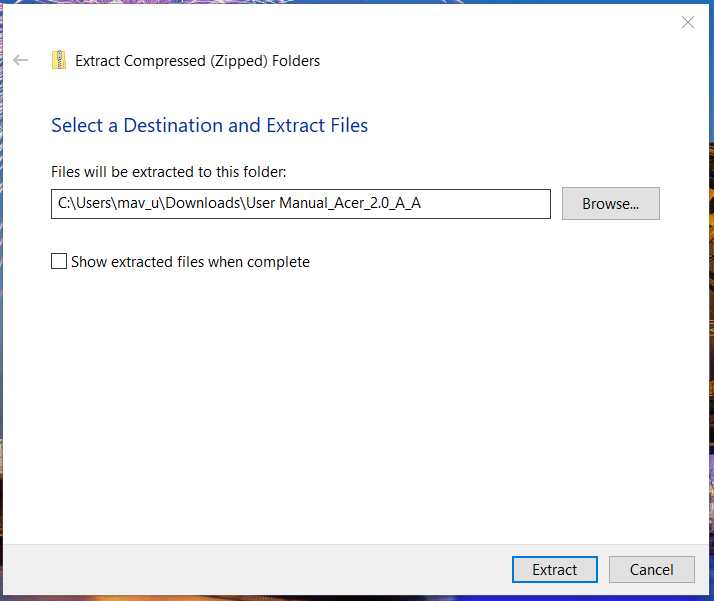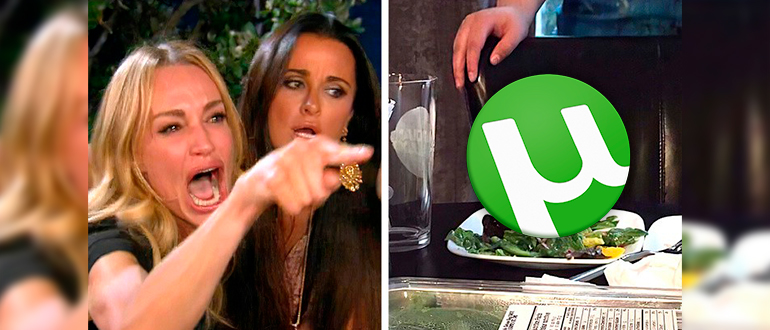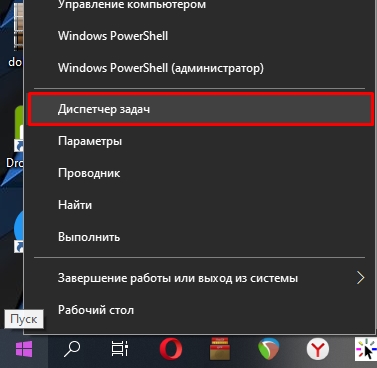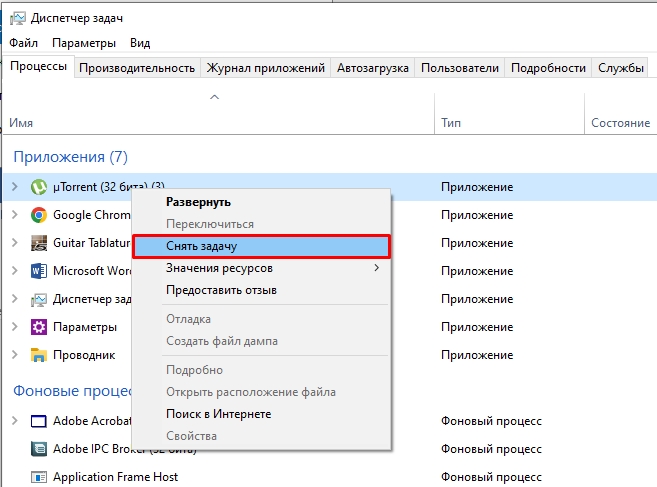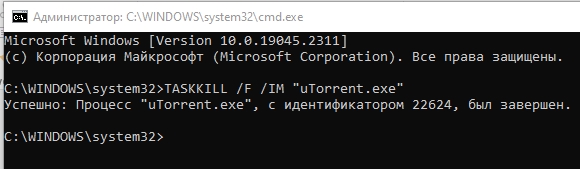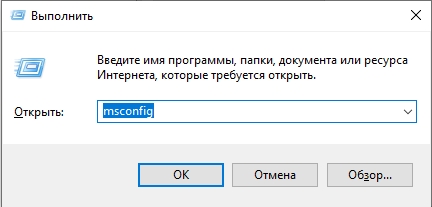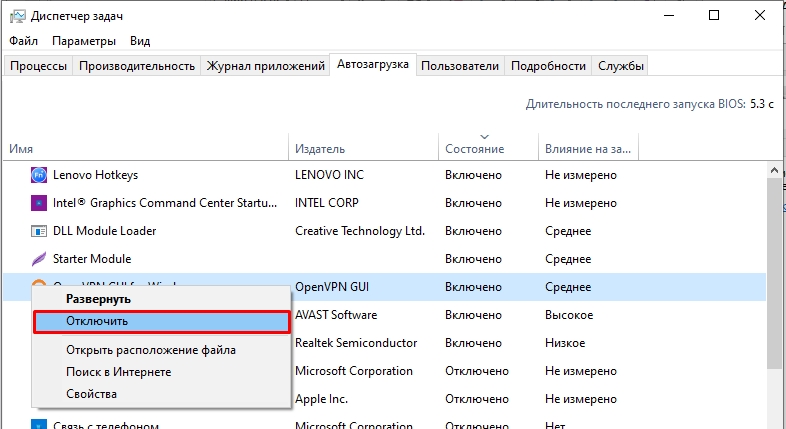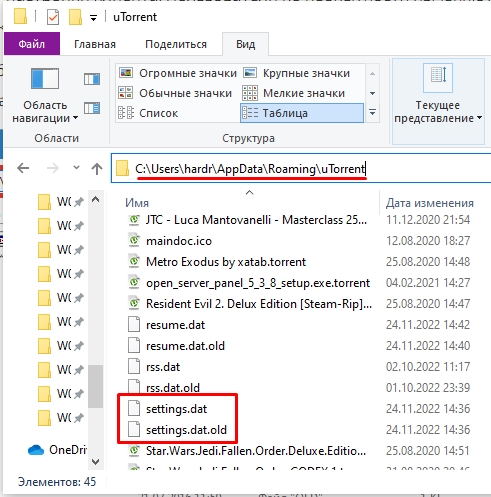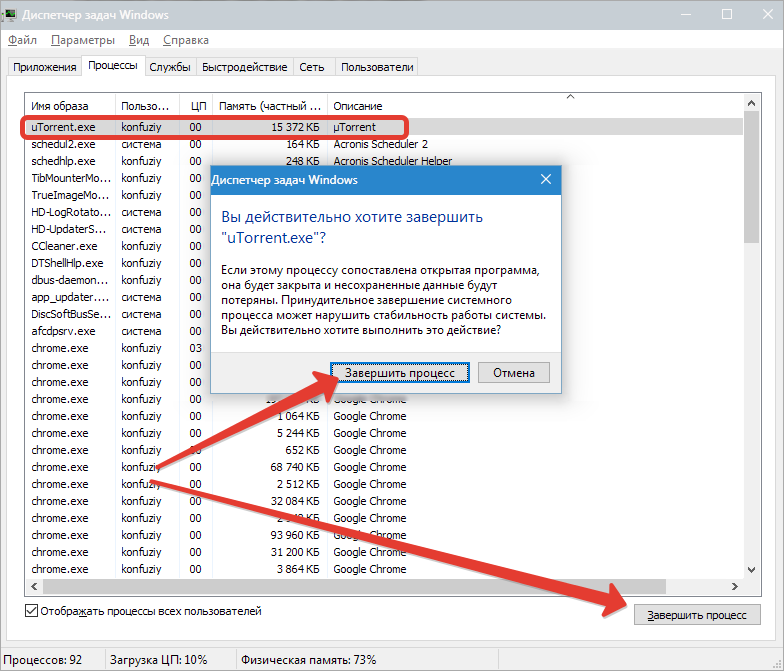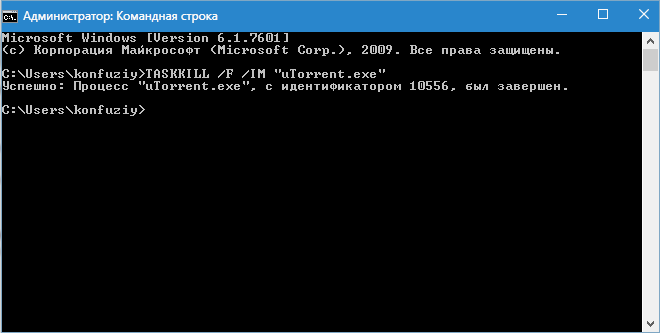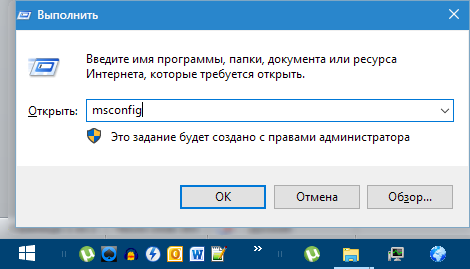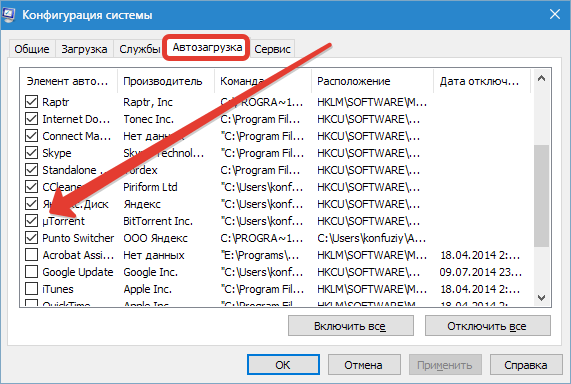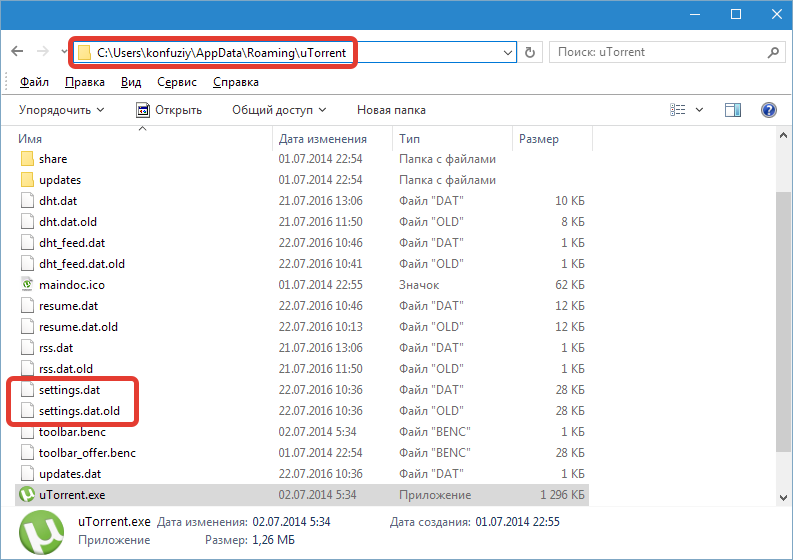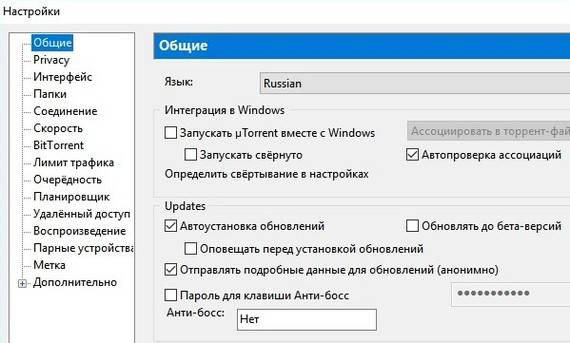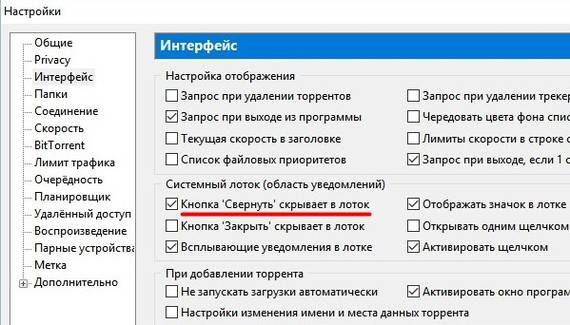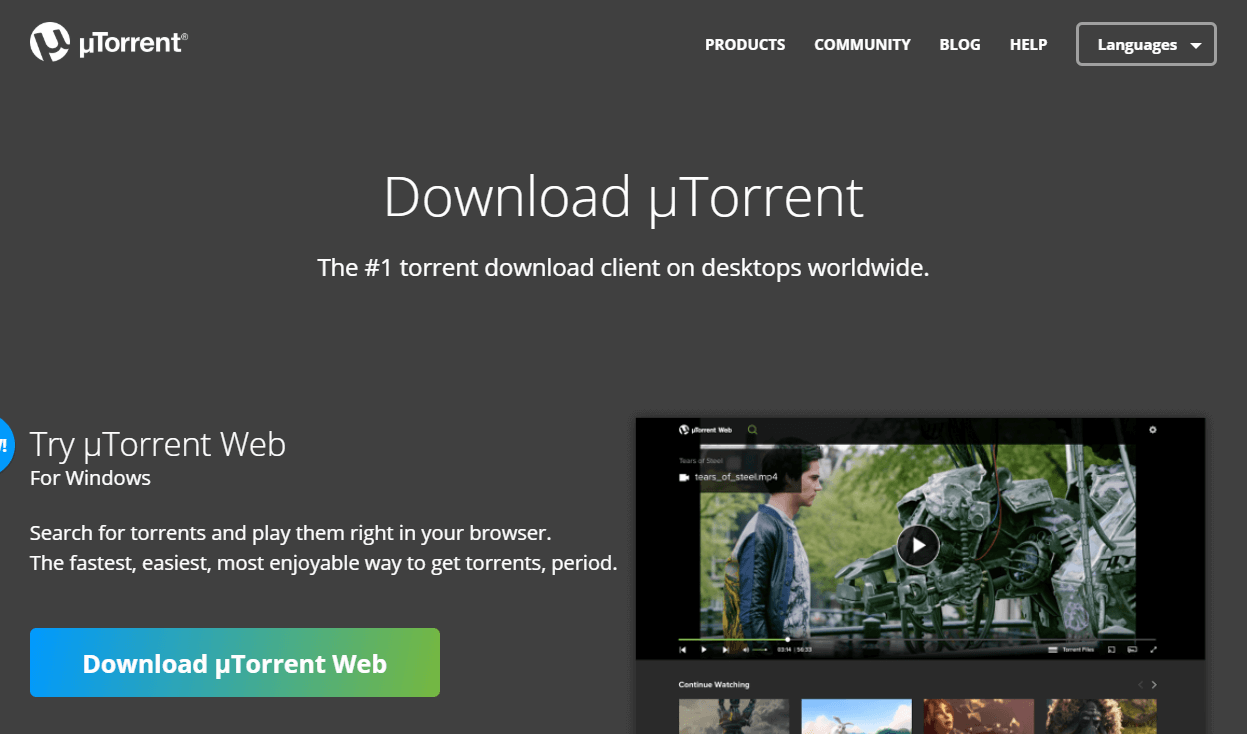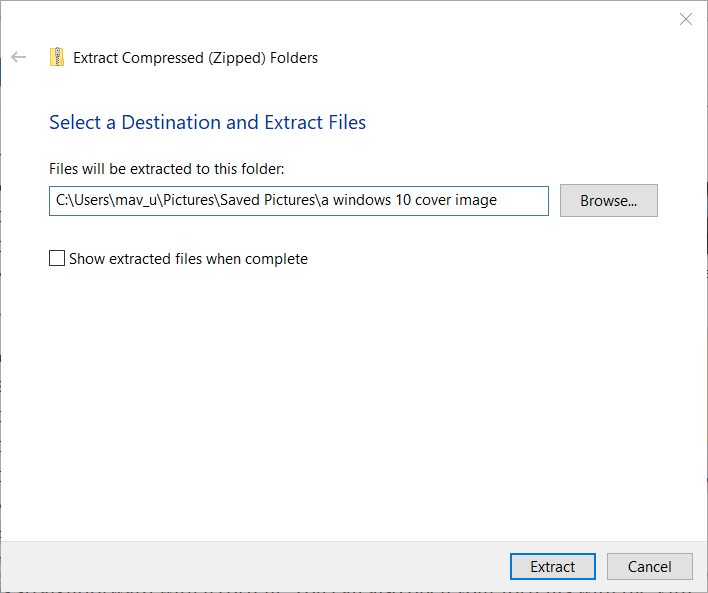Начинающие пользователи торрентов сталкиваются вопросом: «Чем открыть torrent?» Мы постараемся ответить на этот вопрос подробно. Для начала нужно определиться с понятием «torrent»? Как можно догадаться, это расширение файла для торрент-клиента.
Все торрент-файлы имеют одинаковое расширение. Название может быть любым, например file.torrent
И так, что нужно для того, чтобы открыть торрент-файл? Для этого достаточно скачать и установить на ваш компьютер торрент-клиент uTorrent. После установки ее на ваш ПК, программа ассоциирует файлы с расширением торрента, и в дальнейшем будет автоматически открывать такие файлы. Теперь у вас автоматически будут появляться активные загрузки в торрент-клиенте.
Бывает так, что после установки uTorrent на компьютер, он по каким-то причинам не хочет открывать в автоматическом режиме торрент-файлы. В данном случае нам необходимо вручную ассоциировать файлы с расширением *.torrent.
Решение проблемы на Windows 10.
Для того, чтобы программа uTorrent открывала торренты автоматически, необходимо выполнить несколько несложных действий.
- Скачиваем торрентовский файл к себе на компьютер, сохраняем его в удобном месте.
- Находим данный файл и кликаем на него правой кнопкой мыши
- В появившемся списке находим строку «Открыть с помощью», у вас должно появится дополнительное окошко, в котором будет ярлык установленной программы uTorrent и в самом низу строка «Выбрать программу из списка вручную»
- Кликаем на эту строку, и у вас открывается окно, в котором операционная система спрашивает, чем открыть torrent файл.
- В данном окошке у вас должен быть ярлык uTorrent. Пример показан на рисунке ниже.
- Кликаем на данный ярлык ОДИН раз, чтобы выделить его, и ниже ставим галочку напротив строки «Использовать выбранную программу для всех файлов такого типа».
На этом настройка закончена, и ваш торрент-клиент uTorrent будет открывать файлы с расширением *.torrent автоматически, и предлагать начать загрузку торрента.
Не так часто, но все же встречаются ситуации, когда при выборе программы для открытия торрент файла в окошке показанном на первом рисунке, ярлык программы клиента не появляется. В этом случае нам придется найти исполняющий файл uTorrent.exe и указать его в качестве программы по умолчанию.
Для этого, в том же окне, которое показано на первом рисунке, нужно нажать «Обзор» и в открывшемся окне найти папку, где у вас установлен уТоррент. Для облегчения задачи поиска нужной папки, можно сделать так. Кликаем на рабочем столе правой кнопкой по ярлыку уторрента и в открывшемся списке жмем в самом низу на слово «Свойство». У вас откроется окошко, где вы сможете посмотреть прямой путь к исполняющему файлу uTorrent. Смотрите рисунок ниже.
Это значительно облегчит вам задачу поиска нужной папки с файлом, для того, чтобы ассоциировать файлы torrent с вашей торрент-программой.
После несложных манипуляций, мы научились открывать файлы с расширением .torrent а так же научились настраивать торрент-программу на автоматическое открытия торрентов.
Файл с расширением TORRENT является файлом BitTorrent данных, который содержит информацию о том, как и где доступны файлы через сеть BitTorrent P2P.
Как и URL, файлы TORRENT просто указывают на другую область в интернете, где находится файл, и используют это указание для получения данных. Также как URL, это означает, что если местоположение файла неактивно в интернете, данные не могут быть загружены.
Такие вещи, как имена файлов, их расположение и размеры, включены в файл TORRENT, но не сами данные. Для загрузки цифровых файлов, указанных в файле TORRENT, необходима торрент-программа.
Хотя есть много мест, где можно найти файлы TORRENT, большинство из них используются для распространения защищенных авторским правом фильмов, музыки и игр, что считается незаконным во многих странах. К счастью, существуют также бесплатные и абсолютно легальные альтернативы, где вы можете смотреть телевизионные шоу онлайн, смотреть фильмы онлайн, скачивать музыку, находить аудиокниги и загружать компьютерные игры.
Как открыть файл TORRENT
Будьте внимательны при загрузке программного обеспечения, музыки или чего-либо еще через торренты. Поскольку вы, скорее всего, получаете файлы от людей, которых вы не знаете, и вы всегда рискуете получить вредоносное ПО, включенное в данные. Важно установить антивирусную программу, чтобы поймать что-нибудь потенциально опасное.
TORRENT файлы открываются в торрент-клиенте, таком как Utorrent, Vuze и qBitTorrent, или даже в интернете через веб-сайты, такие как Filestream, Seedr или Put.io. Если вы работаете на устройстве Android, вы можете использовать приложение Flud или uTorrent.
Онлайн торрент-сайты, такие как Filestream и ZBIGZ, загружают для вас торрент-данные на свои собственные серверы, а затем предоставляют файлы для загрузки напрямую через веб-браузер, как если бы это был обычный неторрентный файл.
Загрузка торрентов через интернет с помощью Put.io или другого веб-торрент-клиента полезна, если ваш интернет-провайдер или организация блокирует или ограничивает трафик BitTorrent. Это работает, потому что с точки зрения поставщика услуг, прямые загрузки ничем не отличаются от обычного HTTP-трафика.
Содержимое или инструкции файлов TORRENT иногда можно просмотреть с помощью текстового редактора. Однако, даже если вы можете прочитать файл TORRENT в виде текстового файла, там нет ничего, что вы могли бы загрузить или реально использовать/прочитать – вы должны использовать торрент-клиент для фактического получения файлов.
Как конвертировать файл TORRENT
Обычный конвертер файлов является методом выбора для преобразования большинства типов файлов, например, DOCX, MP4 и т.д., но потоковые файлы являются исключением.
Поскольку целью файла TORRENT является хранение инструкций, а не хранение самих файлов, единственной причиной для преобразования файла TORRENT является сохранение его в новом формате, который всё ещё может использовать эти инструкции. Например, вы можете преобразовать файл TORRENT в магнитную ссылку (аналогично .TORRENT) на веб-сайте Torrent >> Magnet.
То, что вы, безусловно, не можете сделать с файлами TORRENT, это преобразовать их в «обычные» типы файлов, такие как MP4, PDF, ZIP, MP3, EXE, MKV и т.д. Повторимся, файлы TORRENT – это всего лишь инструкции для загрузки файлов, а не сами файлы. Это означает, что никакое преобразование не может вытащить файлы из файла TORRENT.
Например, хотя файл TORRENT может описать для торрент-клиента, как загрузить, скажем, операционную систему Ubuntu, простое изменение или преобразование файла .TORRENT не принесёт вам ни этой ОС, ни чего-либо ещё.
Вместо этого вам нужно будет загрузить файл .TORRENT с веб-сайта Ubuntu и использовать его с торрент-клиентом, который затем загрузит ISO-файл, содержащий операционную систему.
После загрузки вы можете конвертировать файл ISO, как любой другой файл, используя бесплатный конвертер файлов. Не имеет значения, был ли файл TORRENT использован для загрузки изображений PNG или аудиофайлов MP3 – вы можете использовать конвертер изображений или аудио конвертер, например, для преобразования их в файлы JPG или WAV.
Всё ещё не можете открыть файл TORRENT
Некоторые расширения файлов похожи на другие, но это не означает, что сами файлы связаны или могут использоваться одними и теми же программами.
Например, TORRENT и TOR похожи друг на друга, но последний является расширением файла, используемым для файлов активов Star Wars: The Old Republic, в котором хранятся игровые данные, такие как оружие и музыка. Игра Star Wars: The Old Republic необходима для того, чтобы использовать файлы TOR.
TRN – ещё один пример, который можно спутать с файлом TORRENT, даже если он фактически используется для файлов резервных копий журнала транзакций SQL Server и открывается помощью Microsoft SQL Server.
Чем открыть TORRENT?
Если вы не смогли открыть файл двойным нажатием на него, то вам следует скачать и установить одну из программ представленных ниже, либо назначить программой по-умолчанию, уже установленную (изменить ассоциации файлов). Наиболее популярным программным обеспечением для даного формата является программа ComboPlayer (для ОС Windows) и программа BitTorrent (для ОС Mac) — данные программы гарантированно открывают эти файлы. Ниже вы найдете полный каталог программ, открывающих формат TORRENT для операционной системы Windows, Mac, Linux, Android.
Программы для открытия TORRENT файлов
Чем открыть TORRENT в Windows?
Mac
Linux
Android
Общее описание расширения
Файл .torrent является адресом определенного файла или группы файлов, которые загружаются с использованием утилиты BitTorrent в целях обмена файлами в пределах пиринговых сетей. Загрузки файлов могут быть произведены из нескольких мест за один раз. Торрент клиент позволяет распределять раздачи на несколько узлов, что способствует ускорению времени загрузки файлов TORRENT.
Что еще может вызывать проблемы с файлом?
Наиболее часто встречаемой проблемой, из-за которой пользователи не могут открыть этот файл, является неверно назначенная программа. Чтобы исправить это в ОС Windows вам необходимо нажать правой кнопкой на файле, в контекстном меню навести мышь на пункт «Открыть с помощью», а выпадающем меню выбрать пункт «Выбрать программу. «. В результате вы увидите список установленных программ на вашем компьютере, и сможете выбрать подходящую. Рекомендуем также поставить галочку напротив пункта «Использовать это приложение для всех файлов TORRENT».
- Попробуйте найти нужный файл в другом источнике в сети интернет. Возможно вам повезет найти более подходящую версию. Пример поиска в Google: «Файл filetype:TORRENT». Просто замените слово «файл» на нужное вам название;
- Попросите прислать вам исходный файл еще раз, возможно он был поврежден при передаче;
Знаете другие программы, которые могут открыть TORRENT? Не смогли разобраться как открыть файл? Пишите в комментариях — мы дополним статью и ответим на ваши вопросы.
Как открыть торрент-файлы в Windows 10 или macOS
Люди используют Торренты для загрузки больших файлов, например игр, фильмов в формате HD или телешоу. Чтобы загружать или открывать торрент-файлы на компьютере с Windows или Mac, у вас должен быть торрент-клиент. Но торрент-файл содержит информацию только о файле, который мы собираемся скачать. Итак, файл должен быть открыт с помощью клиентского программного обеспечения, которое может найти детали и начать загрузку данных. Итак, в этой статье, давайте посмотрим, как открыть торрент-файл в Windows 10 и Mac OS .
Торренты — отличный способ скачать что угодно из Интернета. Они не ограничены IP-адресом и долями в тысячах сетей по всему миру. Важно знать, что загрузка Torrent полностью легальна в большинстве стран и абсолютно безопасна в использовании. Не говоря уже о том, что все торренты на 100% не содержат вирусов и вредоносных программ.
- 1 Как открыть торрент-файлы в Windows 10 или Mac
- 1.1 Метод 1: с помощью торрент-клиента
- 1.2 Метод 2: с помощью торрента загрузки Seedr Cloud
Как открыть торрент-файлы в Windows 10 или Mac
Существуют различные способы загрузки торрентов на ПК или Mac. Либо вы можете использовать торрент-загрузчик, это торрент-клиент, либо вы можете использовать стороннюю службу загрузки торрент-облака.
Метод 1: с помощью торрент-клиента
Метод 1 заключается в использовании клиентского программного обеспечения для загрузки торрентов. Есть много клиентов, которых можно попробовать. Все они работают одинаково. Но популярными вариантами являются u-Torrent и Bit-Torrents. Чтобы использовать uTorrent,
- В первую очередь, Скачать клиент uTorrent и установите его на свой компьютер.
- Перетащите торрент-файл, который вы хотите открыть, в клиент. Или нажмите Ctrl + O и перейдите к файлу.
- Теперь клиент покажет вам файлы и папки, которые будут загружены через торрент. Вы можете выбрать нужные файлы и скачать их отдельно.
- Нажмите «Пуск», и начнется загрузка файлов.
Но у этого метода есть один недостаток. То есть скорость загрузки не такая уж и большая. Даже если у вас хорошее соединение, вы не сможете получить такую скорость загрузки, как в диспетчере загрузок или загрузке в браузере. Это по какой-то причине. Потому что иногда вы будете загружать файлы с других компьютеров, но не с сервера.
Целью торрента является отправка файлов от однорангового узла, которым является компьютер, на другой компьютер. Другая причина заключается в том, что вы также будете отправлять часть загруженного файла другому человеку через вашу полосу пропускания, что снизит скорость загрузки. Чтобы преодолеть это, есть много альтернативных способов. Прочтите способ 2 для аналогичного метода.
Метод 2: с помощью торрента загрузки Seedr Cloud
Второй способ — с участием третьего лица. Существует множество облачных сервисов, которые помогают быстрее скачивать торрент-файлы. Стоит упомянуть такие сервисы, как Seedr.cc, ZBigZ, Bitport. Из них многие пользователи рекомендуют Seedr.cc, поскольку он быстрый, надежный и обеспечивает бесплатную передачу данных до 2 ГБ. Такие сервисы полезны, когда загрузка торрентов ограничена в используемой вами сети и в iPhone.
- Получите магнитный URL торрент-файла или загрузите файл в seedr и подождите несколько секунд.
- Файл будет загружен и показан в файловом менеджере в веб-интерфейсе seedr.
- Щелкните файл правой кнопкой мыши и выберите «Загрузить», чтобы загрузить файл на свой компьютер.
Вы можете использовать менеджеры загрузки, такие как Free Download Manager или Internet Download Manager, для более эффективной загрузки файлов.
Seedr.cc можно использовать совершенно бесплатно, если ваши торренты не превышают 2 ГБ. Кроме того, он поддерживает потоковую передачу видео, поэтому, если вы хотите просматривать торрент-фильмы, вы можете бесплатно использовать потоковую службу Seedr.
Если вам нужно загрузить файлы размером более 2 ГБ, вам необходимо перейти на платное членство, начиная с 7 долларов в месяц.
Вывод
Итак, подводя итог, это были методы открытия торрент-файлов в Windows и Mac. В основном есть два метода. Но есть много вариантов в методах, таких как использование разных клиентов или разных веб-сервисов. Даже Free Download Manager может также скачивать файлы с торрентов. Некоторые браузеры, такие как Opera, также могут загружать торрент-файлы, но с помощью расширений. Но использование вышеуказанного способа будет самым быстрым способом скачивания торрент-файлов.
- Как скачать торренты прямо на свой iPhone или iPad?
- Исправить ошибку «Расширение панели управления несовместимо с версией драйвера»
- Как показать дату значка панели задач Windows 10 маленькими значками
- Изменить скорость курсора в последней версии Windows 10 2004
- Как получить доступ к файлам iCloud Drive из Windows
Рахул изучает информатику и проявляет огромный интерес к темам в области технологий и криптовалюты. Большую часть времени он пишет, слушает музыку или путешествует по незнакомым местам. Он считает, что шоколад — это решение всех его проблем. Жизнь бывает, и кофе помогает.
Как открыть торрент файл на компьютере
Автор:
Обновлено: 06.10.2022
Торрент-файлы — это один из популярнейших способов для загрузки файлов. Это невероятно маленькие файлы с расширением «torrent». Поскольку они занимают всего несколько байтов, вы можете загрузить их в течение одной секунды. Однако торрент-файл представляет собой всего лишь набор инструкций. Так как же открыть его и начать загрузку необходимых файлов?
Как открыть торрент файл на компьютере
Приведенные ниже инструкции помогут с решением этого вопроса.
Содержание
- Используйте VPN
- Что такое ‘Torrent’ файлы
- Как открыть торрент-файлы
- Настройка uTorrent
- Как открыть торрент-файлы
- Как открыть загруженный торрент в зависимости от расширения файла
- ZIP файлы и архивы
- Файлы (EXE)
- Фильмы и видео файлы
- Файлы ISO (BIN, CDR)
- Видео — Как открыть торрент файл на компьютере
- Видео — Как настроить utorrent
Используйте VPN
Использование VPN
Многие из вас удивятся, узнав, что интернет-браузер полностью виден интернет-провайдерами. Эти компании имеют право собирать ваши личные данные и передавать их третьим сторонам. Поэтому крайне важно, чтобы ваши данные были защищены и недоступны для всех, кто пытается их собрать. Это особенно важно, если вы планируете скачивать и делиться торрент-файлами.
Скачивание и раздача торрент файлов
Именно поэтому настоятельно рекомендуется использовать ExpressVPN (или любое другое проверенное расширение) для шифрования вашего интернет-соединения и изменения IP-адреса.
- он сделает ваше устройство непроницаемым для вредоносного ПО;
- это конкретное расширение VPN показало наибольшее значение в проведенных тестах;
- обязательно зарегистрируйтесь в ExpressVPN и наслаждайтесь Интернетом, как и должно быть — открытым и без проблем конфиденциальности.
Что такое ‘Torrent’ файлы
Торрент файл
Торрент является специальным протоколом, который позволяет обмениваться файлами другим пользователям.
- его особенность в том, что пользователи скачивают файлы не с конкретного сервера, а друг у друга, можно сказать что с персональных компьютеров;
- само скачивание организовано очень хитрым способом. Файл будет скачиваться из самого быстрого источника. В том случаи если с этим источником что-то случиться, например, резко упадет скорость или он отключится, файл будет скачиваться из другого источника;
- скачивание файлов происходит сегментами, а сама раздача продумана очень гибко;
- когда вы начинаете загружать торрент-файл, вы автоматически раздаете те куски файла, которые сами скачали.
Раздача торрентов
К счастью, раздачу можно и остановить. Например, в uTorrent можно ограничить скорость раздачи до 0, а скорость загрузки файла, наоборот, сделать максимальной.
Как открыть торрент-файлы
Есть две причины, почему вы пришли на эту страницу. Возможно, вы загрузили торрент на свой компьютер, и теперь не знаете, как его открыть (загрузить). Или, может быть, вы закончили загрузку торрента, и не знаете, что делать с файлами. Ниже вы найдете все ответы.
Шаг 1. Установка Torrent-клиента.
Устанавливаем Torrent-клиент
Независимо от того, используете ли вы Windows или Mac, ваш компьютер не распознает файлы торрентов по умолчанию. Это потому, что им требуется специализированное программное обеспечение, называемое торрент-клиентом. Это означает, что первый шаг в открытии торрент-файла — это загрузка торрент-клиента и его установка на своем компьютере.
В список широко используемых торрент-клиентов входят:
- uTorrent;
- BitTorrent;
- Transmission;
- Xtorrent P2P (для Mac OS X);
- Vuze for Mac;
- Deluge BitTorrent Client и т.д.
Популярные торрент трекеры
Большинство торрент-клиентов бесплатны и очень просты в использовании. Мы будем использовать uTorrent, поскольку это самое популярное приложение такого рода. Однако вы точно не ошибетесь, если выберете что-то еще, например, тот же Transmission. Он без надоедливой рекламы, с простым интерфейсом и отлично справляется со своей работой. Если вы хотите использовать uTorrent, скачайте его бесплатную версию с официального сайта.
Шаг 2. Настройте ваш торрент-клиент.
Настраиваем торрент-клиент
После того как вы загрузили и установили торрент-клиент, вы можете потратить некоторое время на его настройку, так как несколько простых настроек будут иметь большое значение. Давайте посмотрим, как настроить uTorrent. Мы использовали настройки на английском языке, так как у некоторых может быть именно английский язык. На русском все настройки делаются также как и на английском.
Настройка uTorrent
Настройка uTorrent
Шаг 1. Откройте приложение и перейдите в «Options/Preferences».
Шаг 2. В разделе «General» вы можете запускать uTorrent при каждом запуске Windows (хотя лучше отключить этот параметр). Можно также отключить автозагрузку торрента в диспетчере задач.
В разделе «General» ставим галочки
Шаг 3. Теперь нажмите «Directories» на боковой панели и выберите, где вы хотите размещать полностью загруженные торренты.
Нажимаем «Directories» на боковой панели и выбираем место, где будут размещаться загруженные торренты
Шаг 4. Затем перейдите по ссылке «Connection». Там необходимо включить отображение портов UPnP (enable UPnP port mapping), чтобы убедиться в том, что вы можете загружать торренты так же быстро, как это возможно с вашим интернет-соединением.
В пункте «Connection» включаем отображение портов UPnP (enable UPnP port mapping)
Шаг 5. Наконец, нажмите «Bandwidth». Здесь вы можете ограничить максимальную скорость скачиваний и загрузки. Если у вас нет широкополосного подключения, полезно установить определенные ограничения, чтобы вы могли продолжать пользоваться Интернетом.
Выбираем пункт «Bandwidth» и расставляем приоритеты
Узнайте полезную информацию из статьи — «Как отключить рекламу в Торренте».
Как открыть торрент-файлы
После того как вы скачали, установили и настроили ваш торрент-клиент, можно переходить к 3 шагу.
Шаг 3. Загрузите ваш торрент-файл
Загружаем торрент-файл
Убедившись, что вы используете торрент-клиент, вы можете обрабатывать торрент-файлы и загружать данные. Все, что вам нужно сделать, это посетить один из популярных торрент-сайтов и выбрать торрент, который вы хотите скачать.
Примечание! Во многих случаях загруженный торрент-файл будет сохранен на рабочем столе. Кроме того, он может автоматически открыть ваш торрент-клиент, чтобы вы могли начать его загрузку. В любом случае, вы можете дважды щелкнуть по торрент-файлу и открыть его, используя недавно установленный торрент-клиент. Осталось только подождать, пока торрент полностью загрузится на ваш компьютер.
Скачивание торрент файла
Как открыть загруженный торрент в зависимости от расширения файла
Теперь, когда у вас есть торрент-файл на вашем компьютере, давайте посмотрим, как его открыть. Поскольку мы будем иметь дело с несколькими различными расширениями файлов, мы предоставим краткое руководство по открытию наиболее популярных типов файлов.
ZIP файлы и архивы
ZIP файлы и архивы
В большинстве случаев у вас будет ZIP-архив. В случае, если вы не знаете, это файлы, которые объединяют множество других файлов в один сжатый архив. Это потенциально может сэкономить много места. Чтобы извлечь эти файлы, вам нужно приложение WinZip. Вы можете скачать его бесплатно. Или же можно воспользоваться встроенным инструментом Windows для разархивации архивов.
Файлы (EXE)
Файлы «ехе.»
Как вы знаете, перед использованием приложения его сначала необходимо установить. Скажем, вы загрузили приложение или игру. Итак, запустите установщик, дважды щелкнув файл «Setup.EXE». Это откроет Мастер установки, чтобы вы могли пройти процедуру установки.
Фильмы и видео файлы
Программа VLC Player
Если вы загрузили фильм, он может быть в одном из следующих форматов: MP4, MKV, MPC-HC или другие. Есть вероятность, что ваш медиаплеер по умолчанию выполнит эту работу. Однако мы настоятельно рекомендуем использовать VLC Player (бесплатно). Этот медиаплеер способен воспроизводить практически все возможные видеофайлы. Кроме того, вы можете добавлять субтитры, перетаскивая файлы в окно приложения.
Файлы ISO (BIN, CDR)
Файлы ISO
При загрузке игр из Интернета или приложений вы можете загрузить их как один ISO-файл. Это файлы дисков, которые являются точными копиями физического диска. Хорошей новостью является то, что MacOS и Windows 10 распознают файлы ISO, что означает, что дополнительное программное обеспечение не требуется.
Независимо от того, используете ли вы Mac или Windows, просто дважды щелкните файл ISO. Ваша операционная система создаст новый виртуальный диск, чтобы вы могли продолжить установку.
Видео — Как открыть торрент файл на компьютере
Видео — Как настроить utorrent
Рекомендуем похожие статьи
У новичков не редко возникает вопрос, чем открыть torrent файл? На этой странице, мы постараемся дать подробный ответ по этому поводу. Вы скачали torrent файл, с какого либо сайта и не знаете, как или чем его открыть.
Этот вопрос возникает в нескольких случаях, либо у вас не установлен торрент клиент, либо не включена ассоциация файлов. Если Torrent клиента у вас нет, то для открытия torrent файлов мы рекомендуем скачать программу торрент и установить ее на компьютер здесь.
Если программа установлена, заходим в настройки и включаем ассоциацию torrent файлов, перезапускаем программу, файлы такого типа будут открываться двойным кликом мыши по torrent файлу.

Что делать если все равно не открывается и вопрос, чем открыть torrent остался? Придется пойти другим путем. Наводите мышкой на файл и при клике правой кнопкой в открывшемся меню выбираем ( открыть с помощью) открывается окно выбора программ. В окне выделяем программу Torrent, ставим галочку (использовать по умолчанию) и нажимаем (ок).
Теперь вы знаете, чем и как открыть Torrent и сможете справиться с этим самостоятельно.
Always be careful when downloading torrents online
by Matthew Adams
Matthew is a freelancer who has produced a variety of articles on various topics related to technology. His main focus is the Windows OS and all the things… read more
Published on August 31, 2022
Reviewed by
Vlad Turiceanu
Passionate about technology, Windows, and everything that has a power button, he spent most of his time developing new skills and learning more about the tech world. Coming… read more
- Torrent files usually contain digital media content that is distributed all over the world under this format.
- This guide will provide you with all the needed information to understand how to open torrented files on Windows 10 and Mac.
- Being able to open torrent files without any issues is essential if you want to access your preferred online content.
- In order to open a .torrent file, you require a special dedicated tool.
BitTorrent is a peer-to-peer file-sharing protocol for the distribution of video, music, software, and other digital media content. That’s why it’s imperative for most of us to know how to open torrent files in Windows 10.
The digital media content is distributed with torrent files, which contain the metadata for the downloadable files. The advantage of torrent files is that they enable faster downloads from multiple seeds.
So, let’s find out all there’s about torrent files, and the ways to download and open them in Windows 10.
Is it safe to use torrents?
Multiple torrent sites, such as Pirate Bay, have been blocked by various countries, for example, the U.K. and the USA.
Even though torrent file sharing is legal, countries are still blocking torrent sites to clamp down on the distribution of copyrighted content that can arise from some of them.
So, you might need to install VPN software to get torrents from Pirate Bay and similar websites. Note that downloading copyrighted material via any means is illegal in numerous countries.
Quick Tip
One of the safest VPN options is ExpressVPN. It allows unrestricted torrenting across all servers with excellent connection speeds. Thus, you can connect to any server and download torrents without constraints.
Moreover, it can hide your IP address and mix your traffic with that of other users, and also encrypts your traffic between secure VPN servers and your PC. By doing this, it keeps your data safe from being read by third parties.

ExpressVPN
Enjoy safe and unlimited torrenting with no limit on speeds with ExpressVPN service.
How can I open .torrent files on my device?
To open torrented files, you’ll need BitTorrent client software, such as uTorrent. That is a P2P file-sharing utility with which you can download the content the torrent includes metadata.
Once you’ve downloaded a torrent, you can open its files, which are often included within a ZIP archive. If you don’t already have a torrent file, you can download them from websites such as Pirate Bay.
1. Open torrent files on Windows 10 PCs
1. First, open the download page for uTorrent in a browser.
2. Click the Download uTorrent Web button.
Some PC issues are hard to tackle, especially when it comes to corrupted repositories or missing Windows files. If you are having troubles fixing an error, your system may be partially broken.
We recommend installing Restoro, a tool that will scan your machine and identify what the fault is.
Click here to download and start repairing.
3. Next, open the setup wizard for uTorrent to install the software, and follow the on-screen instructions to complete the process.
4. Once done, open the folder that includes your torrent file, and double-click on it.
5. Thereafter, the uTorrent window will open. You can click the … button to select an alternative folder.
6. Make sure you’ve selected all the file checkboxes within the Torrent Contents section.
7. Click the OK button to start downloading the torrent through uTorrent.
8. Wait for the torrent to fully download.
9. Thereafter, press Windows + E to open File Explorer, and navigate to the folder where the downloaded torrent is stored.
10. Torrent contents often get saved within ZIP archives. To extract the ZIP for a torrent, right-click it and select Extract all.
11. Click Browse to choose a folder path to extract the torrent’s ZIP to. Press the Select Folder button.
12. Press the Extract button.
13. Open the extracted folder, which includes the torrent content. Torrent content will usually be music and video files, but can also be software.
On your Windows 10 PC, you can easily open torrent files using uTorrent. It is a secure software that allows users to download, share and open torrent files.
To open music and videos, check out the VLC software. That’s a media player with which you can open almost any multimedia file format.
- Fix: System cannot find path uTorrent error in Windows 10/11
- ”Write to disk: Access Denied” error with uTorrent [Fix]
- Error files missing from job error in uTorrent [FIX]
- Fix: My Downloads folder is not responding on Windows 10/11
2. Open torrent files on macOS
- Go to the uTorrent for Mac page, and click the download button there.
- Install uTorrent using the downloaded setup file.
- Select your torrent file and click File, hover the cursor over Open with, and select uTorrent.
- After that, you can download the torrent’s content with uTorrent for Mac as outlined for the Windows version.
- To extract a Zip file that includes the downloaded torrent files on Mac OS X, you’ll need to open Finder.
- Open the folder that includes the ZIP, and double-click on it to extract the contents within the same folder.
So, opening a torrent is straightforward with uTorrent. You can also open your torrents with Vuze, BitTorrent, Bitcomet, Deluge, and other BitTorrent client software.
In case you were planning to get a game through torrent, check the best apps/websites to download games, and some of these are free.
If you found this guide helpful, don’t hesitate to contact us by using the comment section below.
Newsletter
Always be careful when downloading torrents online
by Matthew Adams
Matthew is a freelancer who has produced a variety of articles on various topics related to technology. His main focus is the Windows OS and all the things… read more
Published on August 31, 2022
Reviewed by
Vlad Turiceanu
Passionate about technology, Windows, and everything that has a power button, he spent most of his time developing new skills and learning more about the tech world. Coming… read more
- Torrent files usually contain digital media content that is distributed all over the world under this format.
- This guide will provide you with all the needed information to understand how to open torrented files on Windows 10 and Mac.
- Being able to open torrent files without any issues is essential if you want to access your preferred online content.
- In order to open a .torrent file, you require a special dedicated tool.
BitTorrent is a peer-to-peer file-sharing protocol for the distribution of video, music, software, and other digital media content. That’s why it’s imperative for most of us to know how to open torrent files in Windows 10.
The digital media content is distributed with torrent files, which contain the metadata for the downloadable files. The advantage of torrent files is that they enable faster downloads from multiple seeds.
So, let’s find out all there’s about torrent files, and the ways to download and open them in Windows 10.
Is it safe to use torrents?
Multiple torrent sites, such as Pirate Bay, have been blocked by various countries, for example, the U.K. and the USA.
Even though torrent file sharing is legal, countries are still blocking torrent sites to clamp down on the distribution of copyrighted content that can arise from some of them.
So, you might need to install VPN software to get torrents from Pirate Bay and similar websites. Note that downloading copyrighted material via any means is illegal in numerous countries.
Quick Tip
One of the safest VPN options is ExpressVPN. It allows unrestricted torrenting across all servers with excellent connection speeds. Thus, you can connect to any server and download torrents without constraints.
Moreover, it can hide your IP address and mix your traffic with that of other users, and also encrypts your traffic between secure VPN servers and your PC. By doing this, it keeps your data safe from being read by third parties.

ExpressVPN
Enjoy safe and unlimited torrenting with no limit on speeds with ExpressVPN service.
How can I open .torrent files on my device?
To open torrented files, you’ll need BitTorrent client software, such as uTorrent. That is a P2P file-sharing utility with which you can download the content the torrent includes metadata.
Once you’ve downloaded a torrent, you can open its files, which are often included within a ZIP archive. If you don’t already have a torrent file, you can download them from websites such as Pirate Bay.
1. Open torrent files on Windows 10 PCs
1. First, open the download page for uTorrent in a browser.
2. Click the Download uTorrent Web button.
Some PC issues are hard to tackle, especially when it comes to corrupted repositories or missing Windows files. If you are having troubles fixing an error, your system may be partially broken.
We recommend installing Restoro, a tool that will scan your machine and identify what the fault is.
Click here to download and start repairing.
3. Next, open the setup wizard for uTorrent to install the software, and follow the on-screen instructions to complete the process.
4. Once done, open the folder that includes your torrent file, and double-click on it.
5. Thereafter, the uTorrent window will open. You can click the … button to select an alternative folder.
6. Make sure you’ve selected all the file checkboxes within the Torrent Contents section.
7. Click the OK button to start downloading the torrent through uTorrent.
8. Wait for the torrent to fully download.
9. Thereafter, press Windows + E to open File Explorer, and navigate to the folder where the downloaded torrent is stored.
10. Torrent contents often get saved within ZIP archives. To extract the ZIP for a torrent, right-click it and select Extract all.
11. Click Browse to choose a folder path to extract the torrent’s ZIP to. Press the Select Folder button.
12. Press the Extract button.
13. Open the extracted folder, which includes the torrent content. Torrent content will usually be music and video files, but can also be software.
On your Windows 10 PC, you can easily open torrent files using uTorrent. It is a secure software that allows users to download, share and open torrent files.
To open music and videos, check out the VLC software. That’s a media player with which you can open almost any multimedia file format.
- Fix: System cannot find path uTorrent error in Windows 10/11
- ”Write to disk: Access Denied” error with uTorrent [Fix]
- Error files missing from job error in uTorrent [FIX]
- Fix: My Downloads folder is not responding on Windows 10/11
2. Open torrent files on macOS
- Go to the uTorrent for Mac page, and click the download button there.
- Install uTorrent using the downloaded setup file.
- Select your torrent file and click File, hover the cursor over Open with, and select uTorrent.
- After that, you can download the torrent’s content with uTorrent for Mac as outlined for the Windows version.
- To extract a Zip file that includes the downloaded torrent files on Mac OS X, you’ll need to open Finder.
- Open the folder that includes the ZIP, and double-click on it to extract the contents within the same folder.
So, opening a torrent is straightforward with uTorrent. You can also open your torrents with Vuze, BitTorrent, Bitcomet, Deluge, and other BitTorrent client software.
In case you were planning to get a game through torrent, check the best apps/websites to download games, and some of these are free.
If you found this guide helpful, don’t hesitate to contact us by using the comment section below.
Newsletter
Всем привет. На связи Бородач. Сегодня столкнулся с проблемой – пытаюсь я значит запустить Торрент-клиент на своем компьютере с Windows, а он не запускается. Причем ни как через ярлык, ни напрямую с exe-файла. Покопавшись по форумам, я понял, что проблема достаточно массовая и возникает как с uTorrent клиентами, так и с BitTorrent. Мне все же удалось её решить, поэтому я и выкладываю эту инструкцию.
Если же у вас клиент запускается или вы видите конкретную ошибку, то советую читать отдельные инструкции:
- Отказано в доступе Write to disk в Torrent.
- Торрент неверно закодирован.
- Не смонтирован предшествующий том.
Проблема может возникать на любой операционной системе семейства Windows 10, 11, 8, 8.1, 7 и т.д. Причин может быть несколько, и мы их рассмотрим все в статье ниже. В случае возникновения каких-то дополнительных вопросов – пишите в комментариях.
Содержание
- Способ 1: Завершение процесса
- Способ 2: Проблема возвращается после перезагрузки
- Способ 3: Откат старых настроек
- Способ 4: Полное удаление и переустановка
- Способ 5: Решение проблемы с системой
- Задать вопрос автору статьи
Способ 1: Завершение процесса
Давайте посмотри, что делать если торрент не открывается. Самая частая причина в том, что у вас банально завис процесс программы BitTorrent или uTorrent клиента. Возможно, вы запустили программу, закрыли, но по каким-то причинам сама программа осталась висеть в системе, хотя оболочка закрылась. Такое может происходить с любым приложением, установленным в системе. Откройте «Диспетчер задач», нажав правой кнопкой мыши по меню «Пуск».
Откройте вкладку «Процессы», найдите программу uTorrent.exe или BitTorrent.exe, нажмите по ней правой кнопкой мыши и выберите команду «Снять задачу».
Второй вариант закрыть процесс – открыть консоль с правами админа. Командную строку проще всего открыть через поиск. Далее вводим команду:
TASKKILL /F /IM "uTorrent.exe"
Или:
TASKKILL /F /IM "BitTorrent.exe"
Способ 2: Проблема возвращается после перезагрузки
Вторая проблема, с которой сталкиваются многие, когда программа не запускается при загрузке системы, когда компьютер включается или перезагружается. Нам нужно из автозагрузки убрать саму программу.
- Одновременно зажимаем клавиши:
+ R
- Вводим запрос:
msconfig
- Перейдите на вкладку «Автозагрузка». В старых версиях Windows этот раздел находится тут. В новых вам нужно опять зайти в «Диспетчер задач», а уже потом там перейти в «Автозагрузку».
- Найдите ваш Торрент клиент, нажмите правой кнопкой, отключите службу и перезагрузите компьютер. После этого зайдите еще раз в «Диспетчер задач» и проверьте, чтобы программа точно не была запущена. После этого пробуем её запустить вручную.
Способ 3: Откат старых настроек
Почему не запускается Торрент на компьютере – давайте разбираться дальше. Когда вы пытаетесь включить Torrent, программа подхватывает файл с настройками. Иногда сам пользователь, программа или система может менять конфигурационный файл. В таком случае создается резервная копия. Мы можем вообще сбросить программу до заводских, не заходя в меню программы.
Перейдите по пути:
C:UsersИмя_пользователяAppDataRoaminguTorrent
Или
C:UsersИмя_пользователяAppDataRoamingBitTorrent
Скопируйте в любое место файлы с настройками (например, на рабочий стол):
settings.dat
settings.dat.old
Попробуйте удалить их из этой папки и запустите программу. После этого клиент должен подтянуть настройки по умолчанию. Если приложение откажется запускаться. Возьмите резервную копию файла settings.dat.old, которую мы скопировали на рабочий стол, перекиньте в эту папку и переименуйте файл в:
settings.dat
Еще раз пробуем запустить программу. Если ошибка осталась, верните оба файла на место. Все те же самые шаги проделайте с двумя другими файлами:
resume.dat
resume.dat.old
После удаления и возврата старого файла пробуем запустить программу.
Способ 4: Полное удаление и переустановка
Итак, нам ничего не помогло, значит сам клиент серьезно поломан. В первую очередь нам нужно полностью его удалить. Тут важно отметить, что мы будем не просто его удалять, а использовать для этого специализированную программу, которая убирает все следы в системе.
О том, как полностью удалить программу – читаем в этой инструкции. Советую использовать Revo Uninstaller.
Как только мы удалили программу, нам нужно её повторно скачать и установить. Скачиваем по ссылкам:
uTorrent
BitTorrent
После скачивания – устанавливаем.
Способ 5: Решение проблемы с системой
Если ничего из вышеперечисленного не помогло, значит проблема не в самой программе, и что-то случилось с вашей операционной системой Windows. Проделываем эти рекомендации:
- Проверяем систему антивирусной программой.
- Если вы до этого делали какие-то глобальные манипуляции с системой, ставили драйвера, устанавливали программы или обновляли ОС – попробуйте откатить Windows до самой ранней точки восстановления.
- Выполните комплексную чистку системы.
- Проверьте целостность системных файлов.
А сейчас расскажу историю из жизни. Как-то ко мне принесли ноутбук, на котором стояла Windows. Была проблема в том, что при запуске определённых программ они либо не запускались, либо вылетал синий экран смерти (BSoD). Начал я копаться…и потом нашел – проблема была в драйверах. Они автоматически установились через «Диспетчер задач». Таким образом система делает запрос на сервера Microsoft и оттуда приходят максимально «подходящие» драйвера. Проблема в том, что эти «подходящие» драйвера неправильно работали с железом (в частности с материнской платой). Пошел я значит на официальный сайт качать драйвера и увидел, что для этого ноутбука нет драйверов для семерки. Только для Виндовс 8.1 и 10. К чему я это все пишу? – вам нужно зайти на официальный сайт производителя вашей материнской платы и загрузить драйвера оттуда. Если же у вас ноутбук, то все делается куда проще. А теперь, что делать, если у вас все аналогично – вы на сайте не видите драйверов для вашей операционной системы. В таком случае вам придется установить ту операционку, под которую есть драйвера.
Читаем – как правильно установить драйвера.
Вот и все, дорогие и любимые наши читатели. Надеюсь проблему вы все же смогли решить. В противном случае вы можете обратиться за помощью к порталу WiFiGiD.RU в комментариях в самом низу этой статьи. Всем добра и берегите себя!
uTorrent — один из наиболее часто используемых торрент-клиентов для скачивания или обмена торрент-файлами. У него более 150 миллионов пользователей. Он так популярен из-за простого пользовательского интерфейса и длинного списка функций. Не все включено в бесплатную версию, но большинству пользователей этого более чем достаточно.
Несмотря на то, что это лучшее из лучших программ в отрасли, нет никакой гарантии, что приложение или его службы никогда не выйдут из строя или не столкнутся с проблемами. Одна из распространенных ошибок, с которой сталкиваются люди, заключается в том, что uTorrent не отвечает. Некоторые пользователи получают сообщение об ошибке «Похоже, что uTorrent уже запущен, но не отвечает. Пожалуйста, закройте все Utorrent процессы и попробуйте еще раз“.
Эта проблема с uTorrent не ограничивается только конкретной версией Windows, поскольку с проблемой сталкиваются несколько пользователей Windows 7, Windows 10 и Windows 11. Кроме Не отвечает ошибка, некоторые пользователи uTorrent сталкиваются с такими ошибками, как uTorrent продолжает падать, uTorrent не открывается и т. д. Прежде чем мы перейдем непосредственно к решениям, важно понять, почему uTorrent не работает на вашем компьютере. Продолжайте читать эту статью, и я уверен, что вы получите ответы на все вопросы, связанные с uTorrent.
Содержание страницы
- Почему uTorrent не отвечает?
-
uTorrent не работает в Windows 7, 10 и 11, как исправить?
- Решение 1. Закройте и перезапустите uTorrent
- Решение 2. Запустите uTorrent от имени администратора
- Решение 3. Разрешите приложение через брандмауэр
- Решение 4. Удалить данные приложения
- Решение 5. Удалите незавершенные файлы
- Решение 6. Временно отключите антивирус
- Решение 7. Переустановите uTorrent
Почему uTorrent не отвечает?
Может быть много причин, по которым uTorrent не отвечает после добавления торрент-файла для загрузки. Наиболее распространенным является антивирус, который отключает функцию защиты P2P. Другие причины следующие:
1. Брандмауэр Windows
Объявления
Возможно, вы уже знаете, что если брандмауэр Windows заблокировал приложение или функцию, они могут работать неправильно или не отвечать. Тот же случай может разыгрываться с uTorrent. Не волнуйся; вы можете легко это исправить. Шаги приведены ниже в этой статье.
2. Поврежденные файлы конфигурации uTorrent
Если файлы конфигурации uTorrent по какой-либо причине повреждены, приложение не будет работать. Это также может привести к потере данных.
3. Нестабильное подключение к Интернету
Объявления
Очень медленное или нестабильное интернет-соединение может вызвать множество проблем. В контексте uTorrent это может быть причиной того, что приложение не работает на вашем компьютере с Windows.
4. Поврежденные торрент-файлы
Торрент имеет много преимуществ, но и риск слишком высок. Не каждый торрент-файл безопасен, некоторые из них могут содержать вирусы или вредоносное ПО. Следовательно, вашим приоритетом должна быть загрузка файлов с надежных торрент-сайтов, а не случайное получение файлов с любого сайта. Иногда файлы, которые мы загружаем, повреждены. В таких случаях проблема заключается в файлах, которые вы загружаете, а не в приложении.
Объявления
Теперь, когда мы хорошо понимаем проблему, давайте перейдем к решениям.
uTorrent не работает в Windows 7, 10 и 11, как исправить?
Решение 1. Закройте и перезапустите uTorrent
Если на вашем компьютере недостаточно памяти или возникают временные сбои, любое приложение может столкнуться с проблемами. Вероятно, это причина того, что uTorrent не отвечает на вашем компьютере. Простой способ исправить это — закрыть и перезапустить приложение.
- В поле поиска введите Диспетчер задач и нажмите Enter.
- Вы увидите список запущенных приложений и процессов. Находить uTorrent и нажмите на него.
- Нажми на Завершить задачу кнопку в правом нижнем углу экрана.
- Закройте диспетчер задач окно.
- Откройте приложение uTorrent и проверьте, устранена ли проблема.
Решение 2. Запустите uTorrent от имени администратора
Причина, по которой uTorrent может не отвечать, связана с ограниченным доступом. В некоторых случаях, например при загрузке больших файлов, uTorrent может потребоваться права администратора для бесперебойной работы.
Вот как вы можете запустить uTorrent от имени администратора:
- Закройте приложение uTorrent. с помощью диспетчера задач. Шаги даны в первом решении.
- Щелкните правой кнопкой мыши на значке uTorrent.
- Из доступных вариантов выберите Запустить от имени администратора.
- Нажмите Да дать права администратора.
Если uTorrent работает на вашем ПК без сбоев, вы всегда можете запустить приложение с правами администратора. Но повторять каждый раз одни и те же шаги — не что иное, как головная боль. Итак, вот как вы можете постоянно запускать uTorrent от имени администратора:
- Щелкните правой кнопкой мыши в приложении uTorrent и выберите Характеристики.
- Перейти к Совместимость нажмите.
- Установите флажок для Запустите эту программу от имени администратора вариант.
- Нажмите Подать заявление.
- Запустить снова ваш компьютер и продолжайте скачивать ваши любимые торренты.
Решение 3. Разрешите приложение через брандмауэр
Как упоминалось ранее, брандмауэр Windows может блокировать подключение, необходимое для uTorrent. Разрешение приложения через брандмауэр может помочь вам.
- Закройте приложение uTorrent.
- В поле поиска введите Безопасность Windows и нажмите Enter.
- Нажмите на Брандмауэр и защита сети.
- Нажать на Разрешить приложение через брандмауэр.
- Нажмите Изменить настройки.
- Находить uTorrent а также установите флажки «Общий» и «Частный».
- Нажмите ХОРОШО.
Запустите приложение uTorrent и проверьте, работает ли оно гладко и скачивает ли файлы без перерывов.
Решение 4. Удалить данные приложения
Поврежденные данные приложения могут нарушить его функциональность. Иногда это может привести к тому, что приложение не отвечает. Если что-то подобное происходит с uTorrent, вам необходимо удалить данные приложения. К сожалению, это невозможно проверить без удаления данных приложения uTorrent.
- Закройте uTorrent приложение через диспетчер задач.
- В поле поиска введите Бежать и нажмите Войти. В качестве альтернативы нажмите кнопку Клавиша Windows + R чтобы открыть Выполнить.
- В диалоговом окне введите %данные приложения% и нажмите кнопку Ввод.
- Найдите папку uTorrent. Щелкните правой кнопкой мыши на нем и выберите Удалить.
- Запустить uTorrent и проверьте, можете ли вы скачивать торрент-файлы.
Решение 5. Удалите незавершенные файлы
Торрент-файлы, которые вы загружаете через uTorrent, могут быть повреждены. Чтобы исключить эту возможность, вам необходимо загрузить все загружаемые файлы и файлы, которые вы недавно загрузили. После этого закройте uTorrent, перезагрузите компьютер и снова запустите приложение, чтобы проверить, сохраняется ли проблема.
Решение 6. Временно отключите антивирус
Все торрент-программы, включая uTorrent, используют функцию защиты P2P для загрузки и выгрузки файлов. Эта функция была заблокирована многими антивирусными программами, включая Avast. Чтобы проверить, не вызывает ли ваше антивирусное приложение проблему в приложении uTorrent, отключите антивирусное приложение и запустите приложение uTorrent.
Решение 7. Переустановите uTorrent
Если ни один из вышеперечисленных обходных путей не помог вам, переустановка приложения может помочь. Это помогает устранить любые временные ошибки (если они есть) или сбои в приложении.
Вот как переустановить uTorrent на вашем компьютере:
- В строке поиска введите Панель управления и нажмите Enter.
- Нажмите «Удалить программу».
- Щелкните правой кнопкой мыши uTorrent и выберите «Удалить».
- После того, как вы успешно удалили uTorrent со своего компьютера, перейдите к официальный сайт uTorrent и скачайте последнюю версию приложения.
- Установите приложение.
Это одни из лучших исправлений, позволяющих избавиться от всех проблем с uTorrent. Вы применили все исправления? Удалось решить проблему? Дайте нам знать ваши мысли в комментариях ниже.

Первая и самая распространенная причина – после закрытия приложения процесс uTorrent.exe продолжает «висеть» в диспетчере задач, и вторая копия (по мнению uTorrent) попросту не запускается.
В этом случае необходимо будет завершить данный процесс вручную через диспетчер задач,
либо при помощи командной строки, запущенной от имени администратора.
Команда: TASKKILL /F /IM «uTorrent.exe» (можно скопировать и вставить).
Второй способ предпочтительнее, поскольку позволяет не искать руками среди огромного количества процессов нужный.
Стоит заметить, что не всегда удается «убить» упрямый процесс, если uTorrent не отвечает. В этом случае может потребоваться перезагрузка. Но, если клиент настроен на загрузку вместе с операционной системой, то ситуация может повториться.
Решением проблемы является удаление программы из автозагрузки с помощью системной утилиты msconfig.
Вызывается она следующим образом: нажимаем WIN+R и в открывшемся в левом нижнем углу экрана окне вводим msconfig.
Переходим на вкладку «Автозагрузка», снимаем галку напротив uTorrent и нажимаем «Применить».
После чего перезагружаем машину.
И в будущем закрывайте приложение через меню «Файл – Выход».
Перед совершением следующих действий проверьте, что процесс uTorrent.exe не запущен.
Следующая причина – «кривые» настройки клиента. Пользователи по неопытности изменяют какие-либо параметры, что, в свою очередь, может привести к сбою в работе приложения.
В этом случае должен помочь сброс настроек программы на дефолтные. Достигается это путем удаления файлов settings.dat и settings.dat.old из папки с установленным клиентом (путь на скриншоте).
Внимание! Перед удалением файлов сделайте их резервную копию (скопируйте в любое удобное место)! Это нужно для того, чтобы потом вернуть их на место в случае неверного решения.
Второй вариант – удалить только файл settings.dat, а settings.dat.old переименовать в settings.dat (не забываем про резервные копии).
Еще одна проблема неопытных пользователей это огромное количество торрентов в списке клиента, что также может привести к тому, что uTorrent зависает при запуске.
В данной ситуации поможет удаление файлов resume.dat и resume.dat.old. В них содержится информация о скачиваемых и раздаваемых торрентах.
Если после этих манипуляций наблюдаются проблемы с добавлением новых торрентов, то верните файл resume.dat на место. Обычно такого не случается и программа автоматом создает новый после очередного завершения.
Далее могут последовать невнятные советы по переустановке программы, обновлению до новой версии или вовсе по переходу на другой торрент-клиент, поэтому на этом остановимся.
Основные проблемы с запуском uTorrent мы сегодня разобрали. Мы рады, что смогли помочь Вам в решении проблемы.
Опишите, что у вас не получилось. Наши специалисты постараются ответить максимально быстро.
Помогла ли вам эта статья?
Раздражает: Включаю компьютер и в центре экрана вылезает настырное окно ВµTorrent. При этом в настройках автозапуск программы отключен. Из списка автозагрузки торрент-клиент давно удален. В чем дело? Наконец мне это надоело и я полез в интернет, чтобы найти решение проблемы.
Оказалось, это рук дело разработчиков из Microsoft и ВµTorrent. В Windows 10 (сборка 1709) была включена новая возможность — автоматический запуск тех программ, которые были запущены на момент выключения компьютера. С одной стороны — это удобно. Все программы, с которыми вы работали до выключения или перезагрузки компьютера, загрузятся автоматически. С другой стороны — это не всегда нужно. Да и есть же список автозагрузки, куда можно закинуть нужные вам приложения.
В тех случаях, когда вы вынуждены сделать перерыв и перезагрузить компьютер, после перезагрузки вы можете быстро возобновить работу с того места, где вы остановились — так прокомментировали сотрудники Microsoft появившуюся фичу.
Сейчас мы разберемся, как приструнить непокорный ВµTorrent, а потом разберемся с Windows 10.
ВµTorrent(bittorrent)
Переходим в настройки торрент-клиента, где в меню Общие отключаем два пункта: Запускать ВµTorrent вместе с Windows и Запускать свернуто.
Но этого мало. Отправляемся в меню Интерфейс и там активируем пункт Кнопка «Свернуть» скрывает лоток». Это значит, что когда вы нажмете на крестик в верхнем правом углу программы, она закроется.
По умолчанию (В«спасибоВ» разработчикам) активен пункт Кнопка «Закрыть» скрывает лоток. Т.е. когда вы «закрываете» ВµTorrent, он просто сворачивается в системный трей и продолжает работу в фоновом режиме. Само собой, при последующей загрузки операционной системы ВµTorrent откроется в развернутом виде, перекрыв вам рабочий экран (что, собственно и раздражает, так как приходится закрывать окно программы).
Если вам нужен постоянно работающий ВµTorrent, просто активируйте пункт Запускать свернуто в меню Общие.
Данный способ подходит и для других приложений, которые не закрываются, а сворачиваются в трей, оставаясь работать. Т.е. ваша задача закрывать, а не скрывать приложение.
В интернете есть более кардинальный способ решения данной проблемы: удалить ВµTorrent и установка альтернативу (например, qBittorrent).
2. Windows 10
Обойти новую возможность можно несколькими способами. Одни предлагают создать ярлык с командой shutdown и ключами /r и /s. Другие — выключать систему с нажатой клавишой Shift.
Сам Microsoft пока еще разрешает выключать эту особенность. В версии 1790 нужно перейти в настройки Параметра входа, где деактивировать пункт В«Использовать мои данные для входа для автоматического завершения настройки устройства и открытия моих приложений после перезапуска или обновленияВ». В более ранних версиях Windows 10 нужно деактивировать пункт В«Использовать мои данные для входа, чтобы автоматически завершить настройку устройства после обновленияВ».
Источник: Ссылка
8Содержание
- Видеоруководство: uTorrent не отвечает/вылетает/зависает на компьютере (исправить)
- uTorrent зависает или использует много процессора
- uTorrent регулярно выходит из строя
- uTorrent застрял на определенный процент
- uTorrent не будет открывать торрент-файлы, несмотря на то, что торренты связаны с ним
- uTorrent не отвечает/зависает/зависает
uTorrent — одна из самых распространенных бесплатных программ в мире, которая упрощает загрузку и распространение большого количества файлов.
Его удобство в сочетании с тем, что вам не нужно беспокоиться о сбоях ссылок или необходимости ждать выключения компьютера до завершения всех загрузок, делает его любимым среди более 150 миллионов пользователей в месяц.
Как только ваше интернет-соединение будет восстановлено, uTorrent, который полагается на одноранговый обмен, возобновляет процесс загрузки с того места, где оно было остановлено или было прервано.
Тем не менее, были некоторые жалобы на то, что uTorrent не отвечает в Windows 10. В этой статье описываются некоторые проблемы и способы их устранения.
Это видео покажет вам, как вы можете избавиться от этой надоедливой проблемы. Utorrent создает большие разочарования, когда он не отвечает, поскольку он блокирует ваш ПК/ноутбук.
Мы рекомендуем вам проверить это видео и объединить шаги из него с решениями ниже.
Эта проблема может быть вызвана этими четырьмя вещами:
- Ваш брандмауэр
- Outpost Pro
- Avast антивирус
- Spyware Doctor 5
Как это решить:
- Для брандмауэров вы можете отключить и перезагрузить компьютер, но также необходимо удалить некоторое программное обеспечение брандмауэра, чтобы решить эту проблему.
- Для Outpost Pro исключите uTorrent из своих правил, чтобы устранить проблему.
- Для Avast отключите функцию защиты P2P.
- Для Spyware Doctor 5, из-за которого uTorrent зависает или зависает при установке, просто удалите его или откатите его до Spyware Doctor версии 4.
Держите компьютер в прохладе с помощью этих инструментов мониторинга ЦП!
Это может быть вызвано любым из этих четырех:
- V-Com System Suite
- Norman Personal Firewall
- NVIDIA Firewall
- Cybersitter
Как это решить:
- Удалите все соответствующие программы.
Если вы сталкиваетесь с этой проблемой, это означает, что ваша копия торрента является неполной или недоступной из-за отсутствия сеялок.
Как это решить:
- Вы можете подождать, пока он не завершится до 100%, или попробовать получить другую версию uTorrent.
Как это решить:
Вот пошаговое руководство по устранению этой проблемы:
- Открытые настройки
- Нажмите Связать с .torrent файлами.
Возможно, вам придется открыть инструмент «Программы по умолчанию», чтобы изменить любые ассоциации .torrent.
Как это решить:
Эта проблема может быть решена путем резервного копирования ваших настроек. Вот как:
- Сделайте резервную копию всех торрент-файлов в Appdata
- Нажмите Windows + R , чтобы открыть «Выполнить».
- Введите % appdata% uTorrent
- Нажмите Enter .
Как только вы нажмете Enter, вы получите свои торрент-файлы, которые обычно находятся в папке Roaming в Appdata.
- Имейте в виду местоположение загрузки всех незавершенных загрузок
- Удалить uTorrent
- Переустановите uTorrent
- Установить местоположение загрузки в качестве папки со всеми незавершенными загрузками (для этого перейдите к параметру «Настройки» в меню «Файл»)
- Откройте все файлы .torrent с помощью uTorrent.
Примечание. можно восстановить все настройки по умолчанию, закрыв uTorrent, затем удалив settings.dat и settings.dat.old из ваших Appdata. Это, однако, также может быть очищено в процессе удаления.
При удаче? Поделитесь своим опытом с нами в разделе комментариев.
Если вам не повезло с исправлением uTorrent, вот лучшие альтернативы!
Если вы столкнулись с другими ошибками uTorrent, вам могут помочь следующие статьи:
- Ошибка «Запись на диск: доступ запрещен» с помощью uTorrent [Fix]
- «Ошибка файлов, отсутствующих в работе» ошибка в uTorrent [FIX]
- Исправлено: система не может найти путь uTorrent ошибка в Windows 10
Используемые источники:
- https://lumpics.ru/do-not-run-utorrent/
- https://pikabu.ru/story/reshenie_problemyi_s_avtozapuskom_torrent_klienta_v_win10_7038074
- https://generd.ru/fix/kak-ispravit-utorrent-ne-otvechayushhij-v-windows-10/
Люди используют Торренты для загрузки больших файлов, например игр, фильмов в формате HD или телешоу. Чтобы загружать или открывать торрент-файлы на компьютере с Windows или Mac, у вас должен быть торрент-клиент. Но торрент-файл содержит информацию только о файле, который мы собираемся скачать. Итак, файл должен быть открыт с помощью клиентского программного обеспечения, которое может найти детали и начать загрузку данных. Итак, в этой статье, давайте посмотрим, как открыть торрент-файл в Windows 10 и Mac OS.
Торренты — отличный способ скачать что угодно из Интернета. Они не ограничены IP-адресом и долями в тысячах сетей по всему миру. Важно знать, что загрузка Torrent полностью легальна в большинстве стран и абсолютно безопасна в использовании. Не говоря уже о том, что все торренты на 100% не содержат вирусов и вредоносных программ.
Оглавление
-
1 Как открыть торрент-файлы в Windows 10 или Mac
- 1.1 Метод 1: с помощью торрент-клиента
- 1.2 Метод 2: с помощью торрента загрузки Seedr Cloud
- 2 Вывод
Как открыть торрент-файлы в Windows 10 или Mac
Существуют различные способы загрузки торрентов на ПК или Mac. Либо вы можете использовать торрент-загрузчик, это торрент-клиент, либо вы можете использовать стороннюю службу загрузки торрент-облака.
Метод 1: с помощью торрент-клиента
Метод 1 заключается в использовании клиентского программного обеспечения для загрузки торрентов. Есть много клиентов, которых можно попробовать. Все они работают одинаково. Но популярными вариантами являются u-Torrent и Bit-Torrents. Чтобы использовать uTorrent,
- В первую очередь, Скачать клиент uTorrent и установите его на свой компьютер.
- Перетащите торрент-файл, который вы хотите открыть, в клиент. Или нажмите Ctrl + O и перейдите к файлу.
- Теперь клиент покажет вам файлы и папки, которые будут загружены через торрент. Вы можете выбрать нужные файлы и скачать их отдельно.
- Нажмите «Пуск», и начнется загрузка файлов.
Но у этого метода есть один недостаток. То есть скорость загрузки не такая уж и большая. Даже если у вас хорошее соединение, вы не сможете получить такую скорость загрузки, как в диспетчере загрузок или загрузке в браузере. Это по какой-то причине. Потому что иногда вы будете загружать файлы с других компьютеров, но не с сервера.
Целью торрента является отправка файлов от однорангового узла, которым является компьютер, на другой компьютер. Другая причина заключается в том, что вы также будете отправлять часть загруженного файла другому человеку через вашу полосу пропускания, что снизит скорость загрузки. Чтобы преодолеть это, есть много альтернативных способов. Прочтите способ 2 для аналогичного метода.
Метод 2: с помощью торрента загрузки Seedr Cloud
Второй способ — с участием третьего лица. Существует множество облачных сервисов, которые помогают быстрее скачивать торрент-файлы. Стоит упомянуть такие сервисы, как Seedr.cc, ZBigZ, Bitport. Из них многие пользователи рекомендуют Seedr.cc, поскольку он быстрый, надежный и обеспечивает бесплатную передачу данных до 2 ГБ. Такие сервисы полезны, когда загрузка торрентов ограничена в используемой вами сети и в iPhone.
- Получите магнитный URL торрент-файла или загрузите файл в seedr и подождите несколько секунд.
- Файл будет загружен и показан в файловом менеджере в веб-интерфейсе seedr.
- Щелкните файл правой кнопкой мыши и выберите «Загрузить», чтобы загрузить файл на свой компьютер.
Вы можете использовать менеджеры загрузки, такие как Free Download Manager или Internet Download Manager, для более эффективной загрузки файлов.
Seedr.cc можно использовать совершенно бесплатно, если ваши торренты не превышают 2 ГБ. Кроме того, он поддерживает потоковую передачу видео, поэтому, если вы хотите просматривать торрент-фильмы, вы можете бесплатно использовать потоковую службу Seedr.
Если вам нужно загрузить файлы размером более 2 ГБ, вам необходимо перейти на платное членство, начиная с 7 долларов в месяц.
Вывод
Итак, подводя итог, это были методы открытия торрент-файлов в Windows и Mac. В основном есть два метода. Но есть много вариантов в методах, таких как использование разных клиентов или разных веб-сервисов. Даже Free Download Manager может также скачивать файлы с торрентов. Некоторые браузеры, такие как Opera, также могут загружать торрент-файлы, но с помощью расширений. Но использование вышеуказанного способа будет самым быстрым способом скачивания торрент-файлов.
Выбор редактора:
- Как скачать торренты прямо на свой iPhone или iPad?
- Исправить ошибку «Расширение панели управления несовместимо с версией драйвера»
- Как показать дату значка панели задач Windows 10 маленькими значками
- Изменить скорость курсора в последней версии Windows 10 2004
- Как получить доступ к файлам iCloud Drive из Windows
Рахул изучает информатику и проявляет огромный интерес к темам в области технологий и криптовалюты. Большую часть времени он пишет, слушает музыку или путешествует по незнакомым местам. Он считает, что шоколад — это решение всех его проблем. Жизнь бывает, и кофе помогает.
Последнее обновление Ноя 12, 2021
- Это руководство предоставит вам всю необходимую информацию, чтобы понять, как открывать торрент-файлы в Windows 10.
- Возможность открывать торрент-файлы без каких-либо проблем имеет важное значение, если вы хотите получить доступ к предпочитаемому вами онлайн-контенту.
- Чтобы узнать больше об открытии различных файлов, посетите наш Центр открытия файлов .
- Добавьте в закладки наш раздел Torrent, чтобы получить более полезную информацию по этой теме.
Чтобы исправить различные проблемы с ПК, мы рекомендуем Restoro PC Repair Tool: это программное обеспечение исправит распространенные компьютерные ошибки, защитит вас от потери файлов, вредоносных программ, сбоев оборудования и оптимизирует ваш компьютер для максимальной производительности. Исправьте проблемы с ПК и удалите вирусы прямо сейчас, выполнив 3 простых шага:
- Загрузите Restoro PC Repair Tool, который поставляется с запатентованными технологиями (патент доступен здесь ).
- Нажмите Начать сканирование, чтобы найти проблемы Windows, которые могут вызывать проблемы с ПК.
- Нажмите «Восстановить все», чтобы исправить проблемы, влияющие на безопасность и производительность вашего компьютера.
- В этом месяце Restoro скачали 657 095 читателей.
BitTorrent – это одноранговый протокол обмена файлами для распространения видео, музыки, программного обеспечения и другого цифрового мультимедийного контента.
Цифровой медиа-контент распространяется с торрент-файлами, которые содержат метаданные для загружаемых файлов. Преимущество торрент-файлов в том, что они обеспечивают более быструю загрузку из нескольких семян.
Чтобы открывать торрент-файлы, вам понадобится клиентское программное обеспечение BitTorrent, например uTorrent. Это утилита для обмена файлами P2P, с помощью которой вы можете загружать контент, который торрент включает метаданные.
После того, как вы скачали торрент, вы можете открывать его файлы, которые часто входят в ZIP-архив.
Если у вас еще нет торрент-файла, вы можете скачать их с таких сайтов, как Pirate Bay. Однако Pirate Bay был заблокирован различными странами, такими как Великобритания и США.
Несмотря на то, что совместное использование торрент-файлов является законным, страны по-прежнему блокируют торрент-сайты, чтобы ограничить распространение защищенного авторским правом контента, который может возникать на некоторых из них. Таким образом, вам может потребоваться установить программное обеспечение VPN, чтобы получать торренты с Pirate Bay и подобных сайтов.
Обратите внимание, что загрузка материалов, защищенных авторским правом, любыми способами является незаконной во многих странах.
Как я могу открыть торрент-файлы с помощью uTorrent (Windows и Mac)?
Windows 10
1 Установите uTorrent
- Во- первых, откройте страницу загрузки для Utorrent в браузере.
- Нажмите кнопку «Загрузить uTorrent Web» на странице Windows.
- Затем откройте мастер установки uTorrent, чтобы установить программное обеспечение.
2 Загрузите торрент-контент
- После этого откройте папку, в которой находится ваш торрент-файл.
- Дважды щелкните торрент-файл, чтобы открыть его с помощью uTorrent.
- После этого откроется окно uTorrent, как показано на снимке экрана ниже. Вы можете нажать кнопку …, чтобы выбрать альтернативную папку.
- Убедитесь, что вы установили все флажки для файлов в поле «Содержимое торрента».
- Нажмите кнопку ОК, чтобы скачать торрент.
- Подождите, пока торрент полностью загрузится.
3 Открытие ZIP-архива
- После этого нажмите клавишу Windows + горячую клавишу E, чтобы открыть проводник.
- Откройте папку, в которую вы скачали торрент.
- Содержимое торрентов часто сохраняется в ZIP-архивах. Чтобы извлечь ZIP-файл для торрента, щелкните его правой кнопкой мыши и выберите «Извлечь все».
- Нажмите «Обзор», чтобы выбрать путь к папке, в которую нужно извлечь ZIP-файл торрента. Нажмите кнопку Выбрать папку.
- Нажмите кнопку «Извлечь».
- Откройте извлеченную папку, в которой находится торрент-контент. Торрент-контент обычно представляет собой музыку и видеофайлы, но также может быть программное обеспечение.
- Чтобы открыть музыку и видео, проверьте программное обеспечение VLC. Это медиаплеер, с помощью которого вы можете открывать практически любой формат мультимедийных файлов.
macOS
- Пользователи Mac могут открывать торрент-файлы с помощью uTorrent для Mac. Чтобы загрузить uTorrent для Mac, щелкните ссылку Mac и кнопку загрузки.
- Установите uTorrent с его установщиком.
- Выберите свой торрент-файл и нажмите « Файл» > «Открыть с помощью» > «uTorrent».
- После этого вы можете скачать торрент-контент с помощью uTorrent для Mac, как описано для версии для Windows.
- Чтобы извлечь Zip-файл, содержащий загруженные торрент-файлы в Mac OS X, вам нужно открыть Finder.
- Откройте папку с ZIP-файлом.
- Затем вы можете дважды щелкнуть Zip, чтобы извлечь его в ту же папку.
Итак, с uTorrent открыть торрент очень просто. Вы также можете открывать свои торренты с помощью Vuze, BitTorrent, Bitcomet, Deluge и другого клиентского программного обеспечения BitTorrent.
Если вы нашли это руководство полезным, не стесняйтесь обращаться к нам, используя раздел комментариев ниже.
Источник записи: windowsreport.com
TORRENT
Если вы не смогли открыть файл двойным нажатием на него, то вам следует скачать и установить одну из программ представленных ниже, либо назначить программой по-умолчанию, уже установленную (изменить ассоциации файлов).
Наиболее популярным программным обеспечением для даного формата является
программа ComboPlayer (для ОС Windows)
и программа BitTorrent (для ОС Mac) — данные программы гарантированно открывают эти файлы.
Ниже вы найдете полный каталог программ, открывающих формат TORRENT для операционной системы Windows, Mac, Linux, Android.
Программы для открытия TORRENT файлов
Чем открыть TORRENT в Windows?
Mac
Linux
Android
Общее описание расширения
Формат файла TORRENT относится к расширениям из категории Другие расширения, его полное название — BitTorrent File.
Файл .torrent является адресом определенного файла или группы файлов, которые загружаются с использованием утилиты BitTorrent в целях обмена файлами в пределах пиринговых сетей. Загрузки файлов могут быть произведены из нескольких мест за один раз. Торрент клиент позволяет распределять раздачи на несколько узлов, что способствует ускорению времени загрузки файлов TORRENT.
Узнать подробнее что такое формат TORRENT
Что еще может вызывать проблемы с файлом?
Наиболее часто встречаемой проблемой, из-за которой пользователи не могут открыть этот файл, является неверно назначенная программа.
Чтобы исправить это в ОС Windows вам необходимо нажать правой кнопкой на файле, в контекстном меню навести мышь на пункт «Открыть с помощью»,
а выпадающем меню выбрать пункт «Выбрать программу…». В результате вы увидите список установленных программ на вашем компьютере,
и сможете выбрать подходящую. Рекомендуем также поставить галочку напротив пункта «Использовать это приложение для всех файлов TORRENT».
Другая проблема, с которой наши пользователи также встречаются довольно часто — файл TORRENT поврежден.
Такая ситуация может возникнуть в массе случаев. Например: файл был скачан не польностью в результате ошибки сервера,
файл был поврежден изначально и пр. Для устранения данной проблемы воспользуйтесь одной из рекомендаций:
- Попробуйте найти нужный файл в другом источнике в сети интернет. Возможно вам повезет найти более подходящую версию. Пример поиска в Google: «Файл filetype:TORRENT». Просто замените слово «файл» на нужное вам название;
- Попросите прислать вам исходный файл еще раз, возможно он был поврежден при передаче;
Знаете другие программы, которые могут открыть TORRENT? Не смогли разобраться как открыть файл? Пишите в комментариях — мы дополним статью и ответим на ваши вопросы.